Qu'attendre d'iOS 17.1 sur votre iPhone ?
Par Laurence - Publié le
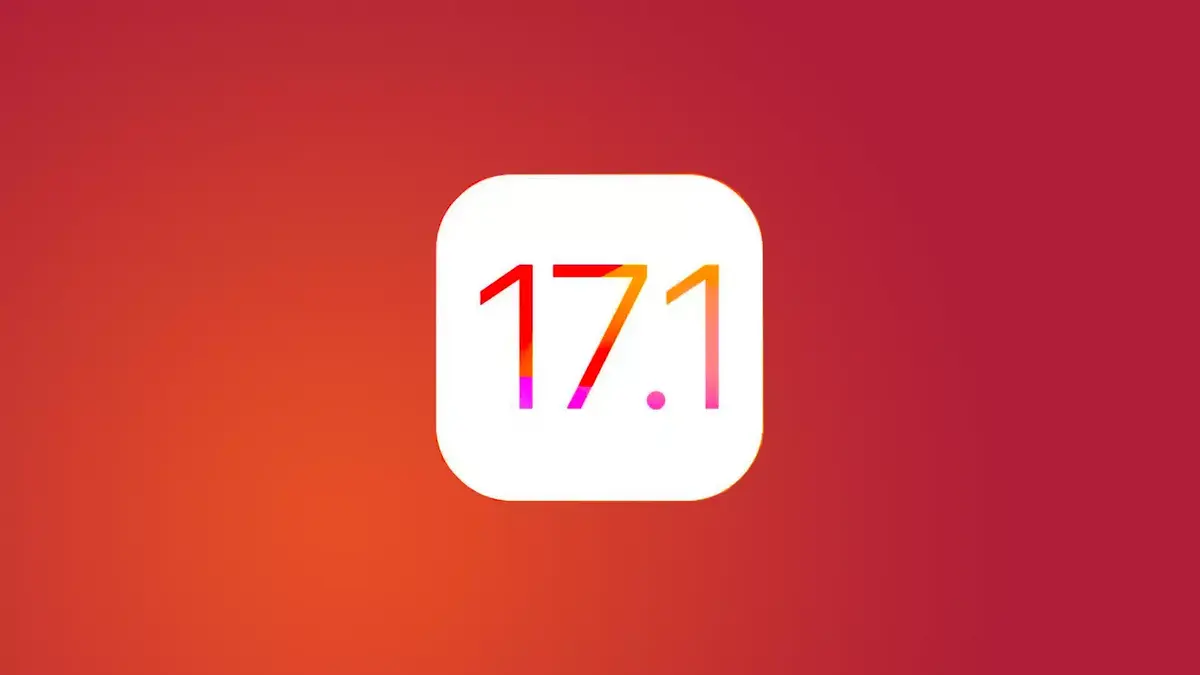
Date de sortie
Les RC d'iOS 17.1, iPadOS 17.1, watchOS 10.1 et macOS 14.1 sont sorties le 17 octobre dernier ! Bien qu'Apple n'ait pas confirmé la date de lancement d'iOS 17.1, la mise à jour devrait être publiée le mardi 24 octobre. C'est en effet ce que l'on peut déduire du communiqué concernant le patch de l'iPhone 12 (DAS Membre).
Ce nouveau système devrait apporter plusieurs correctifs. En effet, dans les notes de version de la RC d'iOS 17.1, il semble qu'Apple ait reconnu un bogue dans les paramètres de confidentialité, celui afférent aux
Lieux importants.
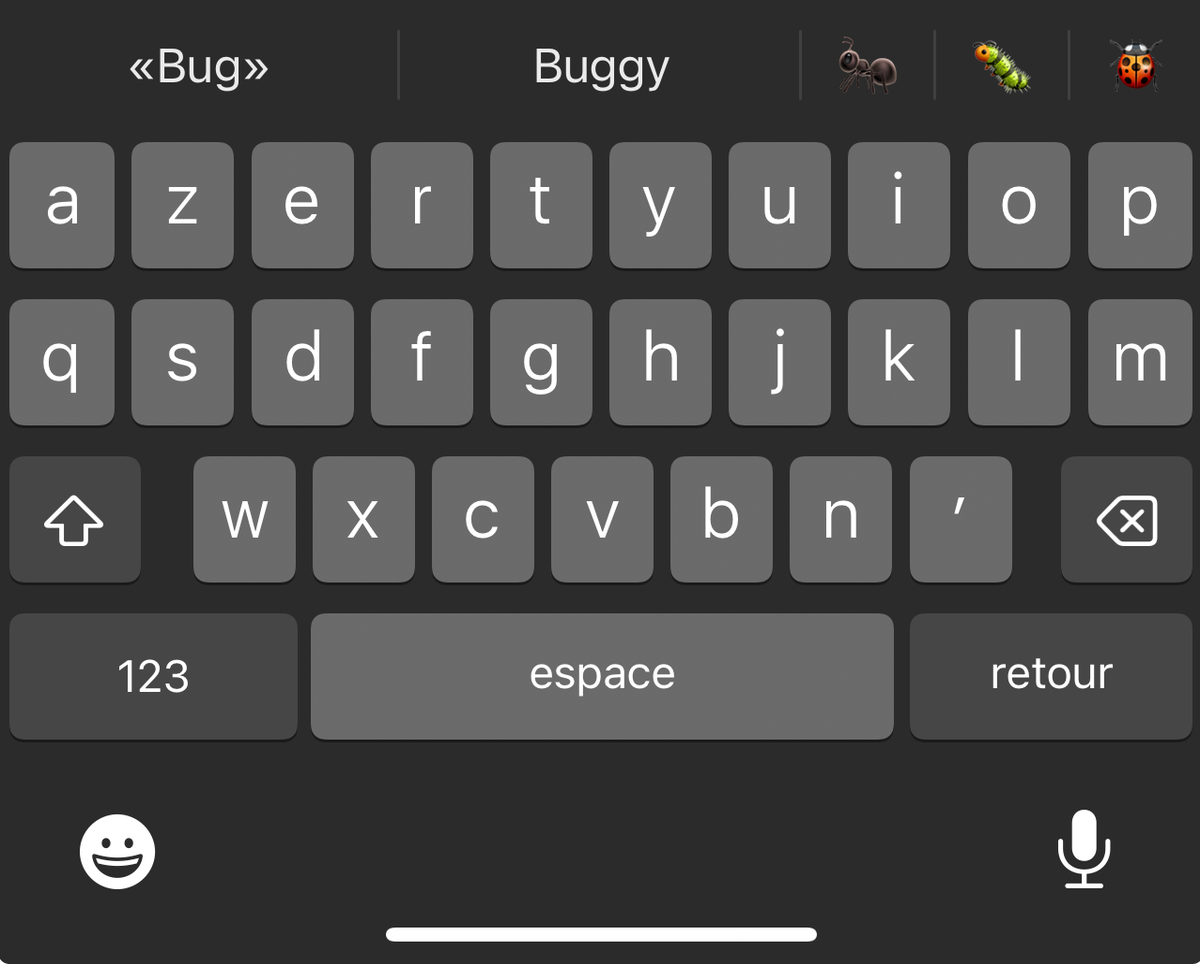
Cette RC corrige également d'autres bugs comme celui du clavier. Dès le départ, de nombreux bêta-testeurs se sont plaints de la manière dont le clavier ne réagit plus correctement après la mise à jour, en particulier sur les anciens modèles d'iPhone. Certains utilisateurs ont également signalé avoir des problèmes, même avec les derniers modèles d'iPhone 15 Pro lors de la saisie de longs messages texte.
Il y a également eu un autre souci qui a été résolu et qui touchait de nombreux utilisateurs d'iPhone 15 Pro et d'iPhone 15 Pro Max (non il ne s'agit pas du problème de surchauffe). Sur les forums US (notamment ceux de Reddit et d'Apple), on trouve des personnes se plaignant d'images fantômes et les brûlures (burn-in en vo) sur ces modèles, même s'ils ont été lancés il y a seulement un mois.
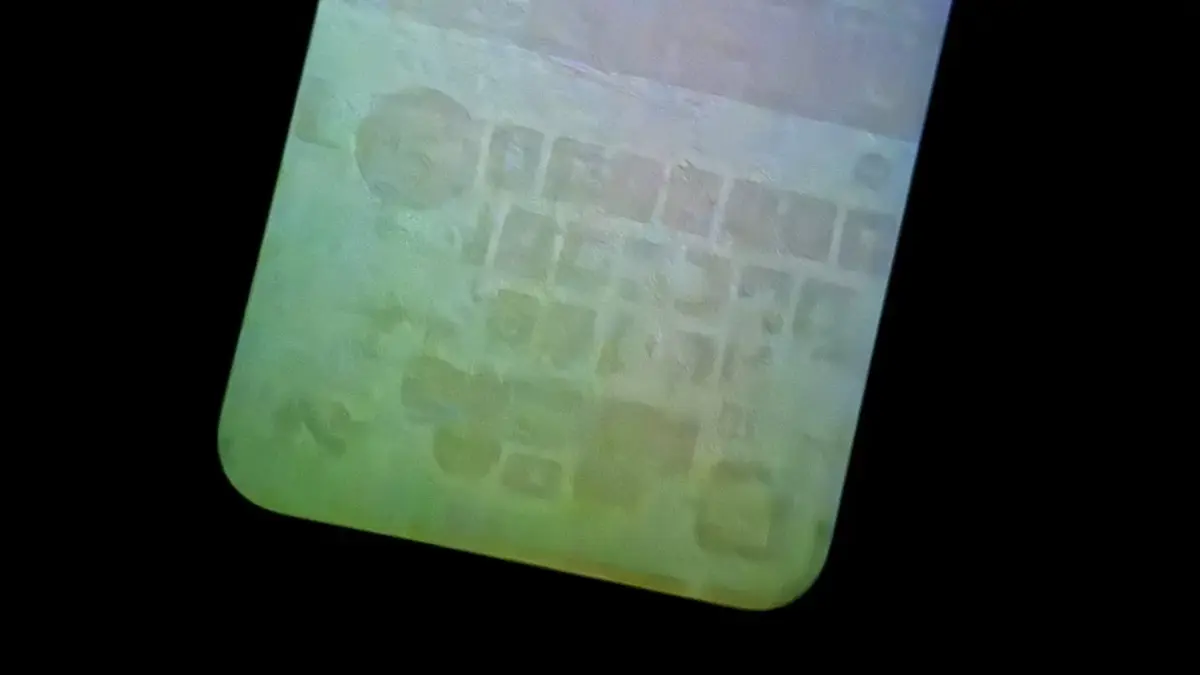
Apple Music
Avec cette bêta, il est désormais possible de mettre des chansons, des albums, des listes de lecture et des artistes en favoris dans l'app Musique (à condition d'avoir un abonnement). Sa musique préférée est alors ajoutée à la bibliothèque, ce qui va permettre à l'algorithme d'améliorer les recommandations.
La mise en favori fait afficher une petite étoile à coté du nom de la piste. Ce système remplace le précédent (
J'aime). Notons que la mise en favori peut être effectuée à partir du widget
En cours de lecturede l'écran de verrouillage.
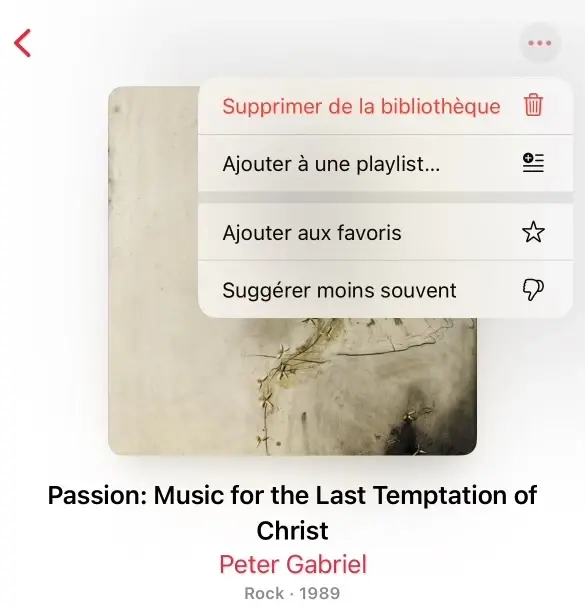
AirDrop / NameDrop
Les transferts AirDrop peuvent maintenant être effectués via une connexion cellulaire ou Wi-Fi, si vous n'êtes plus à la portée de la personne avec qui vous partagez des contenus (surtout à titre habituel).
Cela signifie que vous n'avez pas à rester à proximité de cette dernière si vous entendez transférer plusieurs fichiers. On note ainsi un nouveau bouton dans l'app Réglages > Général > AirDrop, qui vous permet d'utiliser les données cellulaires pour effectuer ces transferts AirDrop, en plus du Wi-Fi.
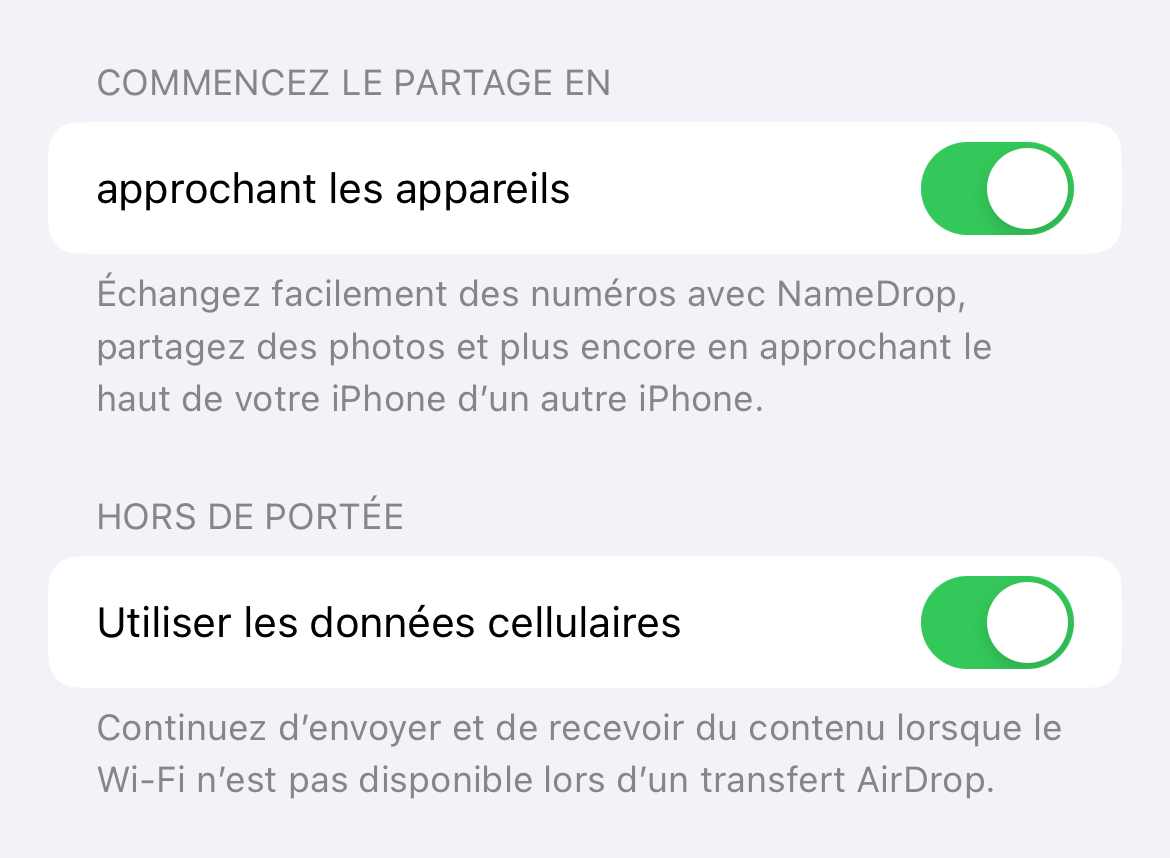
Affichage en veille
Apple a ajouté une nouvelle section
Affichageà sa fonction StandBy (En Veille) dans l'application Réglages. Cette dernière contient de nouvelles options de personnalisation. Trois choix sont disponibles : l'écran peut être réglé pour s'éteindre automatiquement, après 20 secondes, ou encore jamais.
La fonction
Mode Nuitqui ajoute une teinte rouge et atténue l'écran a été déplacée dans cette section, tout comme le bouton
Mouvement pour activer. Cette section remplace également le précédent commutateur
Toujours Activéqui permet à l'écran de s'éteindre intelligemment lorsqu'il n'est pas utilisé.
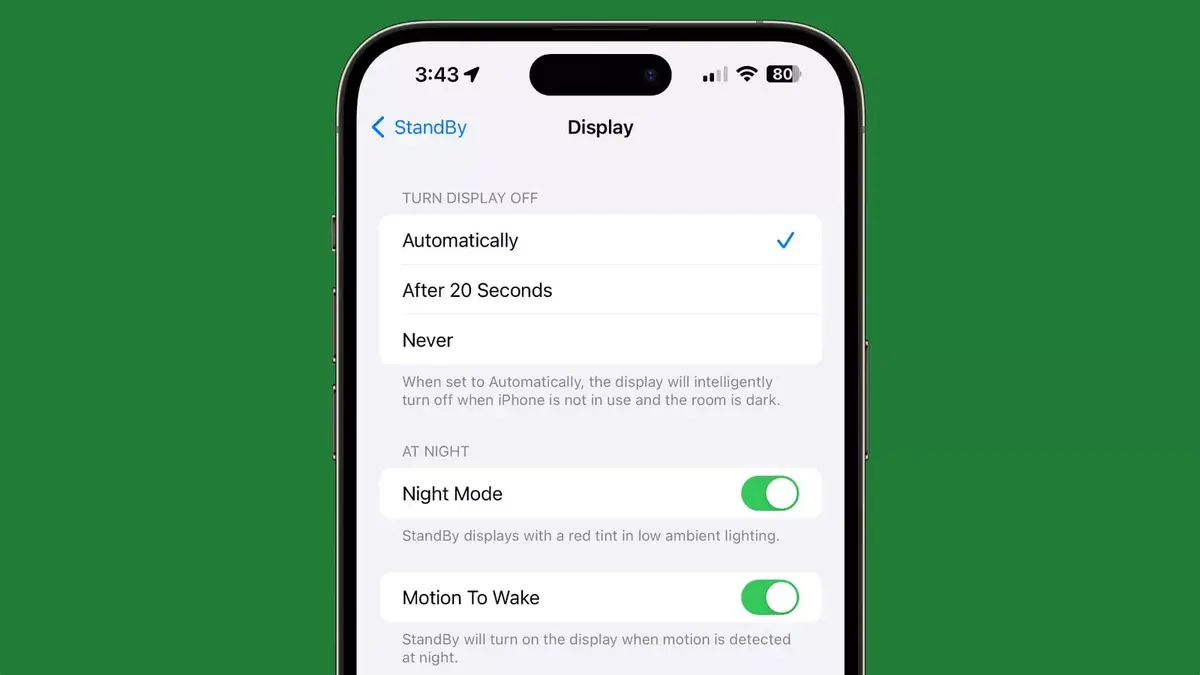
Gestion de la batterie
Avec l'iPhone 15, Apple a ajouté une option qui empêche les appareils de se charger au-delà de 80 % afin de protéger la batterie pendant une plus longue période. Dans la version bêta précédente, l'iPhone 15 buggait un peu (chut....) et continuer à se charger au-delà de 80 %. Ce petit souci est désormais corrigé.
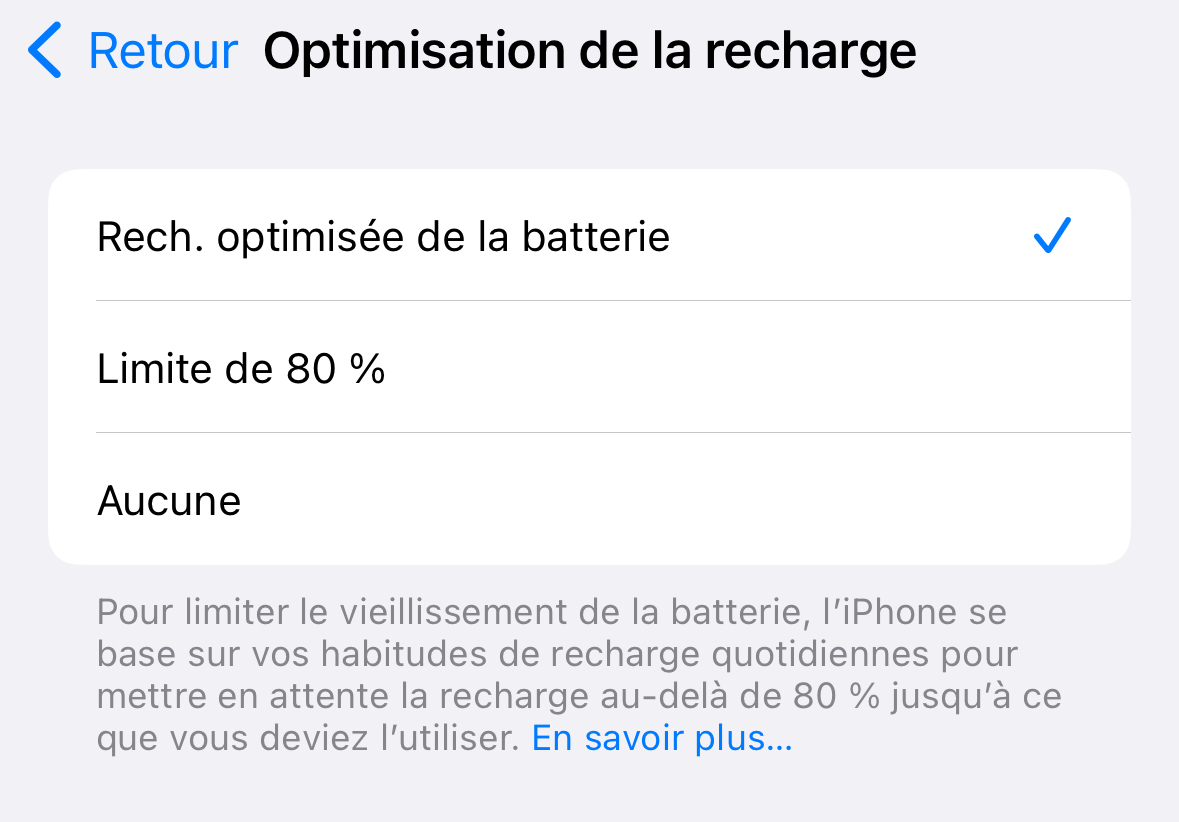
Accessibilité : accès facile
Lorsque vous utilisez l’iPhone avec une main en mode Portrait, vous pouvez utiliser
Accès facilepour baisser la moitié supérieure de l’écran, afin de pouvoir l’atteindre plus facilement avec votre pouce. Pour les iPhone dotés d'une Dynamic Island (l'iPhone 14 Pro, l'iPhone 14 Pro Max, l'iPhone 15, l'iPhone 15 Plus, l'iPhone 15 Pro et l'iPhone 15 Pro Max), Apple affiche un fond noir uni, au lieu d'une vue floue du fond d'écran de l'appareil -ce qui permet de gommer l'ilôt
Pour l'activer il faut aller dans l'app Réglages > Accessibilité > Toucher, puis activez la fonction
Accès facile. Ensuite, pour baisser la moitié supérieure de l’écran, il suffit de balayer vers le bas au niveau du bord inférieur de l’écran pour les iPhone avec Face ID. Pour les anciens modèles avec un bouton, il suffit d'effleurer deux fois le bouton principal. Pour réactiver l’affichage en plein écran, touchez la moitié supérieure de l’écran.
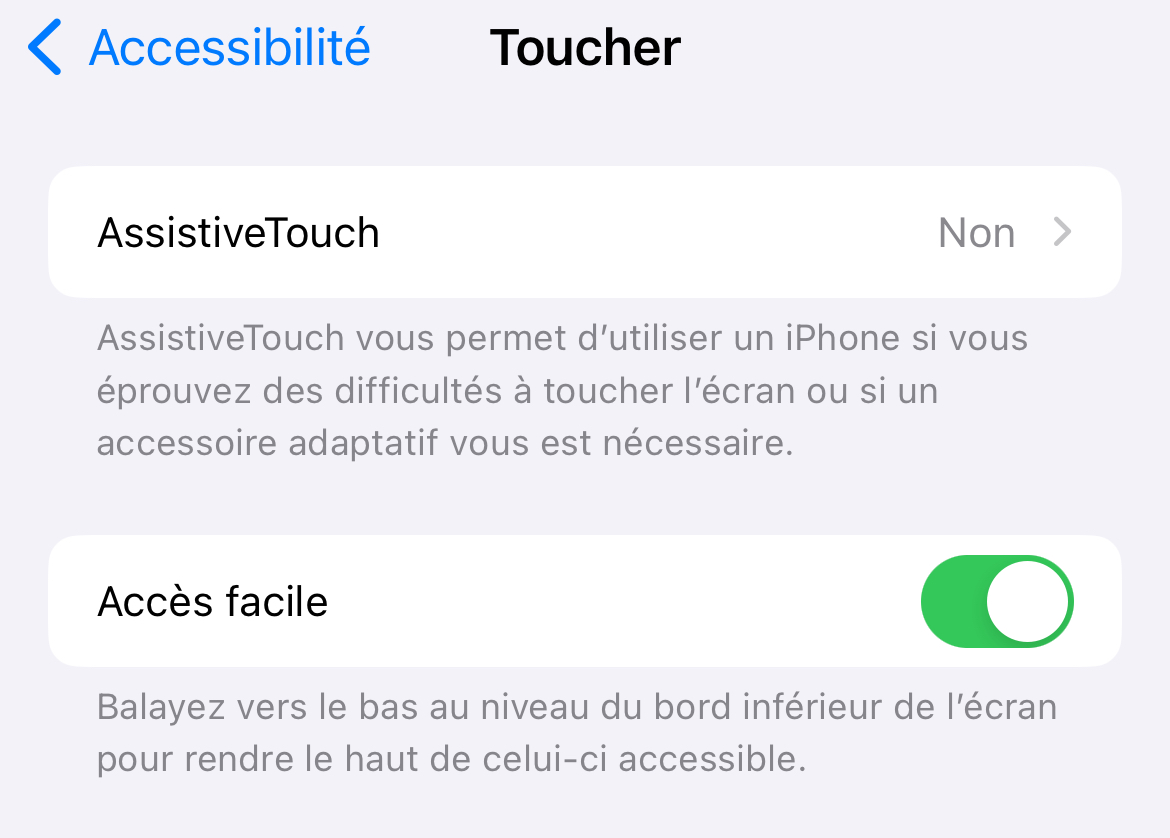
Activation du Double Tap dans l'app Watch
Dans sa dernière bêta, watchOS 10.1 active le
Double Tap, un nouveau geste disponible uniquement sur l'Apple Watch Series 9 et l'Apple Watch Ultra 2. Ce dernier permet d'interagir avec le système, et ce, sans toucher l'écran.
Concrètement, il suffit de toucher deux fois son pouce et son index -un peu comme un double clic. L’Apple Watch va reconnaître alors la contraction des muscles du poignet et va effectuer généralement la même action que l'appui sur le bouton principal à l'écran, et ce, sans avoir à toucher l'écran de sa montre.
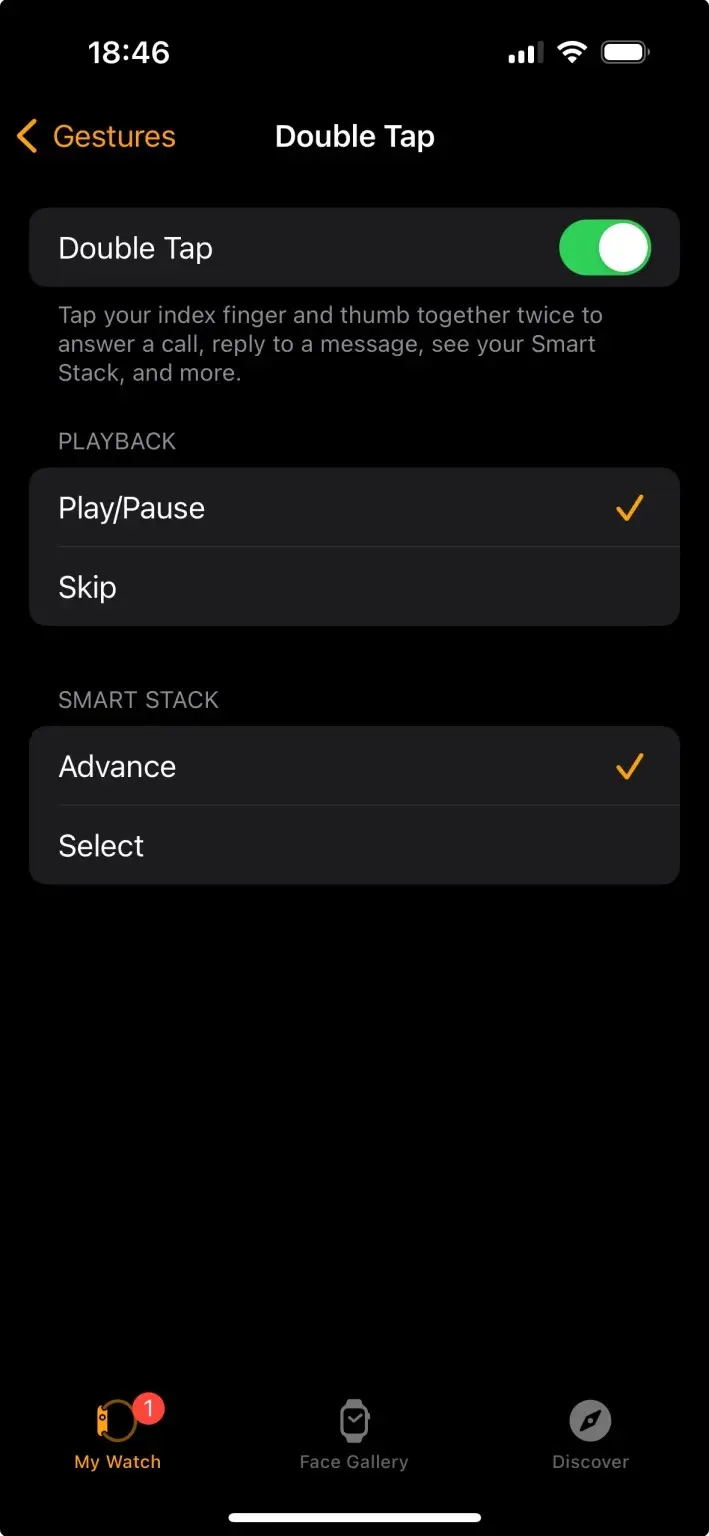
Bouton Action
Pour cette troisième version, Apple a modifié une fonctionnalité des iPhone 15 Pro, à savoir le Bouton Action. Il s’agit d’empêcher des déclenchements involontaires de ce dernier, quand l'iPhone se balance dans une poche ou un sac.
Pour rappel, il dispose de plusieurs fonctions paramétrables : Mode Silence (activé par défaut), Mode Concentration (Ne pas déranger, Conduite, Repos, Travail, Temps pour soi, autres…), App appareil photo, App Dictaphone, Fonction lampe torche, App Traduire (non disponible au lancement), Fonction loupe, Fonction Accessibilité (à paramétrer) et, enfin la plus large, Raccourci. Ces dernières s'activent avec un appui prolongé.
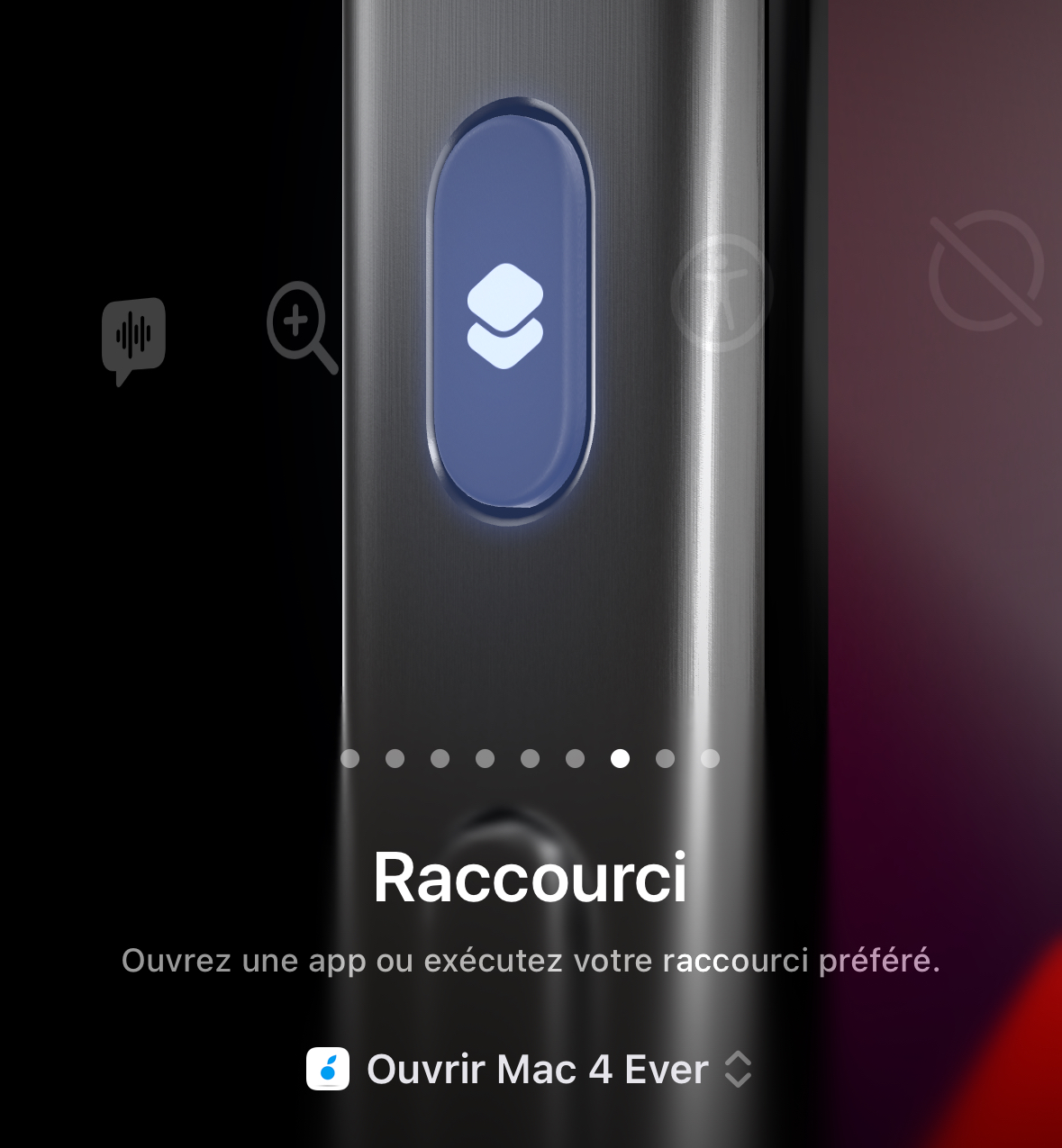
Cette mise à jour permet de désactiver certaines d’entre elles qui n’ont pas vocation à s’allumer dans sa poche arrière : appareil photo, lampe de poche, mémo vocal, concentration et Loupe. Les autres comme sourdine et raccourci ne sont pas concernées (sauf que si vous attendez un appel et que vous appuyez malencontreusement sur le bouton mute, ça peut faire désordre aussi).
Apparemment il s’agirait surtout d’éviter de décharger la batterie de l'iPhone avec des fonctions gourmandes en énergie. Notez que ces changements ne s'appliquent qu'au Bouton Action, et qu’il est donc toujours possible de déclencher accidentellement l'appareil photo ou la lampe de poche à partir de l'écran de verrouillage dans les mêmes circonstances.
Wallet
Cupertino a introduit une autre modification, là encore limitée. Il s'agit en effet de l'application Wallet, qui pouvait ne pas fonctionner normalement dans les prédécentes bêtas.
D'après les notes de téléchargement, cette dernière pourrait planter au lancement pour les bêtatesteurs qui ne sont pas encore passés à la bêta 3. Il se pourrait que les cartes bancaires ne fonctionne pas ou alors de manière aléatoire. Le seul moyen est donc de passer à iOS 17.1 b3.
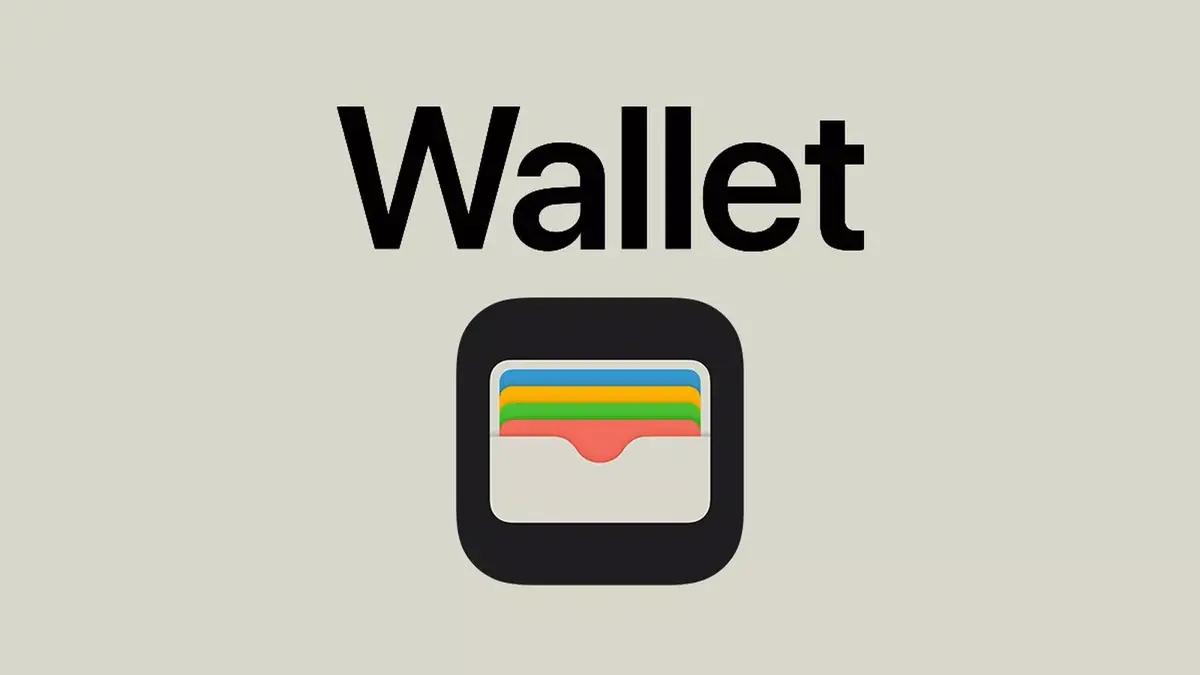
Autres modifications
Apple Podcasts affiche désormais correctement les illustrations du chapitre en plein écran, corrigeant un bug d'iOS 17. La section
En coursde l'application Livres a été renommée
Lire maintenant.
On note aussi que l'indicateur de lampe torche s'affiche désormais dans la Dynamic Island de tous les iPhone compatibles et pas seulement les iPhone 15 Pro et iPhone 15 Pro Max. Celui-ci permet de montrer quand la lampe de poche est allumée ou pas.






